电脑截屏对于现代数字化生活来说已经成为了一项基本的操作技能。无论是为了分享有趣的内容,还是为了保存重要的信息,电脑截屏都是一个非常有用的功能。本文将介绍电脑截屏的几种常见方法,以及如何保存截屏的图片。
方法一:使用键盘快捷键
第一种方式是使用键盘上的快捷键来实现截屏操作。在大多数操作系统中,按下“Print Screen”键(有时候标记为“PrtSc”或者“PrtScn”)会将当前屏幕的截图复制到剪贴板中。
要保存截图的图片,您可以打开一个图像编辑软件(如Paint),然后使用Ctrl+V命令将截图粘贴到新建的画布中。接下来,您可以使用编辑软件的保存功能将截图保存成图片格式。
注意事项:
需要注意的是,使用这种方法截取的屏幕截图是全屏的,即包含了整个显示器的内容。如果想要截取特定窗口或者选定区域的截图,可以继续阅读下面的方法。
方法二:使用操作系统自带的截图工具
许多操作系统都提供了自带的截图工具,方便用户进行屏幕截取操作。下面分别介绍几个常用操作系统的截图工具:
Windows:
对于Windows操作系统,您可以使用“截图工具”来进行截屏操作。在开始菜单中搜索“截图工具”,然后点击打开。在截图工具中,您可以选择“矩形截图”或者“自由截图”来截取想要的屏幕区域,然后保存截图。
MacOS:
在MacOS系统中,您可以使用“快照(Screenshot)”工具来进行截屏操作。您可以按下“Command+Shift+4”的组合键,然后拖动鼠标来选择特定区域进行截图。截图会自动保存到桌面上。
方法三:使用第三方截图工具
除了操作系统自带的截图工具,还有许多第三方软件可以帮助您更方便地进行截屏操作。这些软件通常提供多种截图模式,如全屏截图、窗口截图、选区截图等。
值得推荐的截图工具:
- Snagit:一款功能强大的截图工具,支持全屏截图、选区截图、滚动截图等多种模式,还可以添加标记和注释。
- Lightshot:一款轻量级的截图工具,简单易用,支持快速截取特定区域。
- Greenshot:一款免费的开源截图工具,提供多种截图模式和编辑功能。
如何保存截图图片?
截屏后,您可以选择保存截图为图片文件,方便后续使用和分享。保存截图的方法取决于您使用的截图工具。
如果使用键盘快捷键或者操作系统自带的截图工具,通常可以直接在编辑软件中保存截图为图片。如果使用第三方截图工具,通常会有保存截图的按钮或者选项。
结尾:总之,电脑截屏是一项十分实用的功能,可以帮助我们快速捕捉并保存屏幕上的信息。本文介绍了三种常见的截屏方法:使用键盘快捷键、使用操作系统自带的截图工具以及使用第三方截图工具。无论你是需要截取全屏、特定窗口还是选定区域的截图,都可以根据不同的需求选择合适的方法。记得保存截图为图片文件,以便后续使用和分享。
风险提示:本站所提供的资讯不代表任何投资暗示。投资有风险,入市须谨慎。